
 はじめてのCentOS5.4 startkde
はじめてのCentOS5.4 startkde
gnome と kde が同居した中で kde を起動させる
CentOS5.4 インストール時に gnome デスクトップ環境と kde デスクトップ環境の全部をインストールしてあることが前提です。
switchdesk kde で起動させる方法は centos56 の omake ページにあります。
ひとつめの方法は余り感心した方法ではありませんが、とりあえず1度くらい見てみたい、といわれるのであればこの方法でも kde のデスクトップを起動させることができます。
パネルに追加したコマンドラインに "startkde" と
入力して Enter キーを押す。
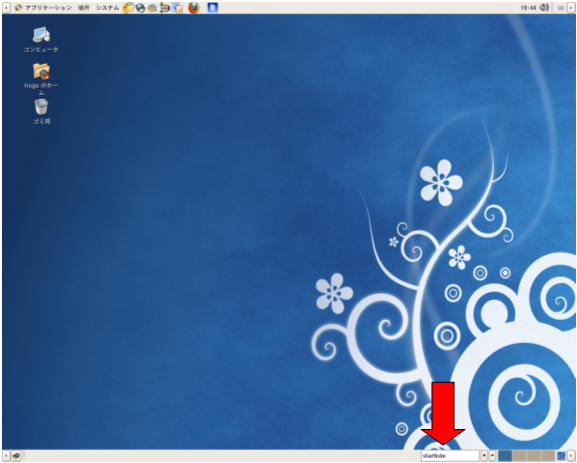
しばらく待っていると画面がぶるぶるとゆれるような感じで gnome デスクトップから kde デスクトップへと変わります。 ただし、これはあくまでも gnome の設定を引き継ぎますし、 gnome の上で動いているものですから壁紙などはそのまま残ります。 でも、下のパネルをよく見てください。gnome のパネルの上に kde のパネルが表示されています。

下の画像で赤い色の矢印は gnome のメニューであり、パネルですが、緑色の矢印のところは kde のパネルであり、メニューです。 kde のコントロールセンターを起動してみました。

kde をログアウトすると以下のように kde のマスコットの Konqi の走り去る後姿が表示されました。
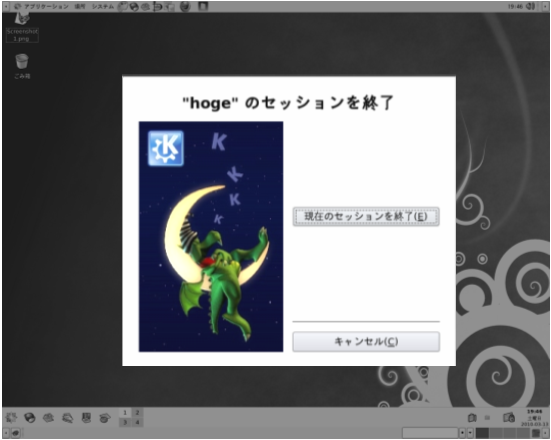
kde デスクトップ画面が終了すると、その後に元の gnome デスクトップが表示され、kde のおみやげであるゴミ箱が増えていました。
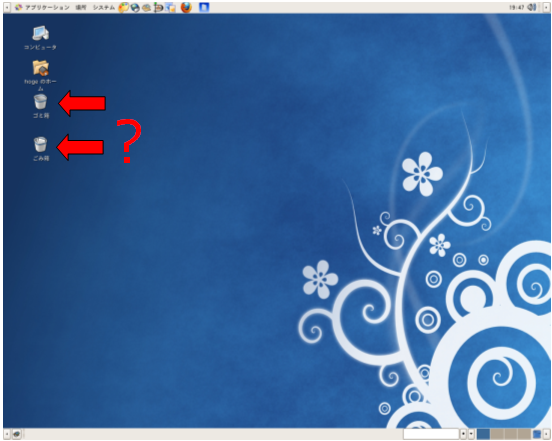
この方法は簡単なのですが、どんな不具合が出てくるのかわからないので、できれば余りお勧めはしたくないと思います。 もし、長い間使い続けたいと思われるのであれば、可能であるなら、switchdesk kde で起動させるか、下で説明する方法をお試しください。
/etc/sysconfig/desktop の編集
上記と同じようにCentOS5.4 インストール時に gnome デスクトップ環境と kde デスクトップ環境の全部をインストールしてあることが前提です。
/etc/sysconfig/desktop を開いて編集します。
多分、初期状態では何も書かれていないと思われますが、以下のように記述します。
上記を記述したら上書き保存します。以上で編集は終ります。
もし、X 画面上で編集していたなら設定を反映させるために 1度ログアウトして、X 画面を終了させ、再度ログインします。
ランレベル3の画面でログインしているユーザは、今まで通り startx でログインします。

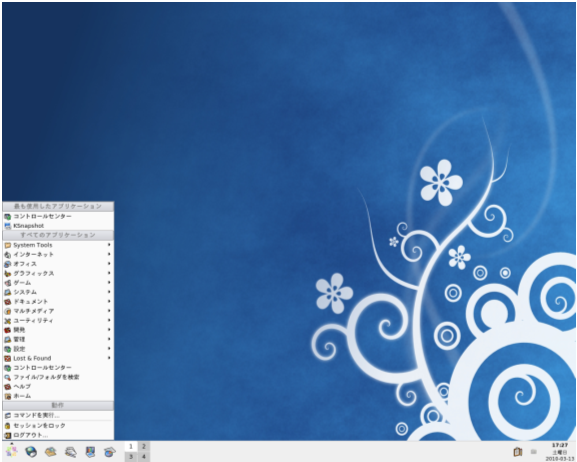
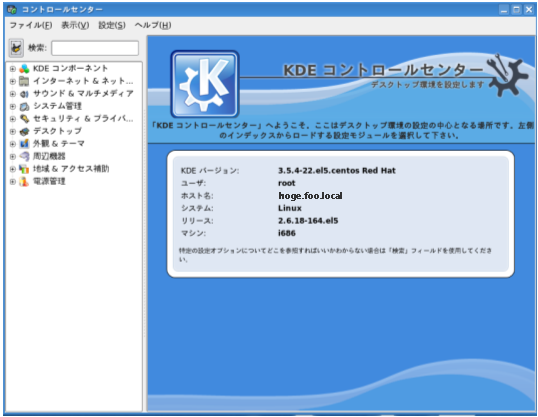
下はコントロールセンターの地域と言語のところですが、初期状態ですと英語(アメリカ)しか 選択されていませんので、できれば言語の追加で日本語も 入れておいたほうがいいのではないでしょうか?
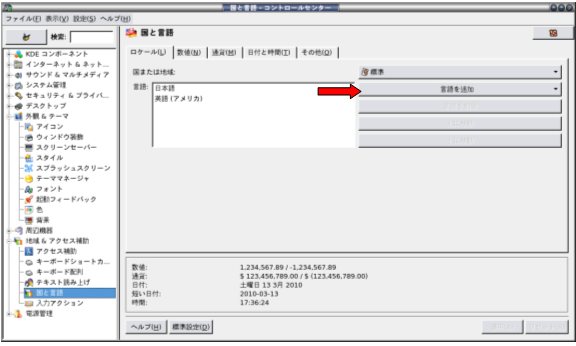
と、あれこれ弄り回した結果現在私の CentOS5.4 の中の Kde のデスクトップは以下のようになっています。
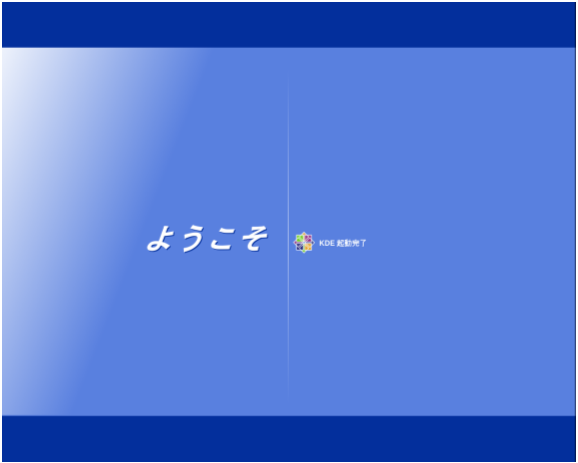
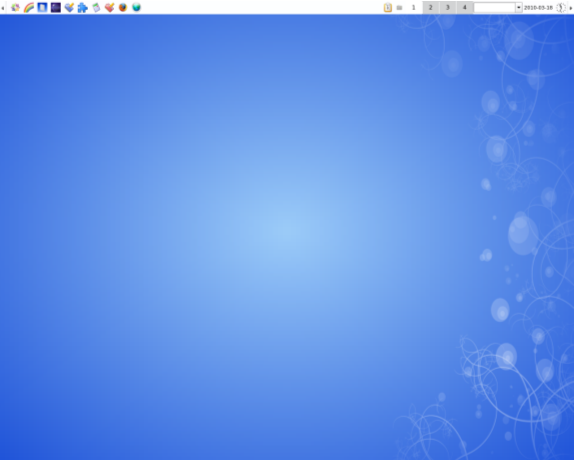
おまけ
/etc/sysconfig/desktop を開いて編集する時に少々横着をして以下のように両方書いてしまいます。
ただし、このままではいけません。どちらか起動させない方のデスクトップは必ず # でコメントアウトします。
DESKTOP="GNOME"
例えば kde を起動するときは以下のようになります。
#DESKTOP="GNOME"
gnome を起動させるときは以下のように kde をコメントアウトします。
DESKTOP="GNOME"
もしも kde がちゃんと日本語表記できなかった場合には 日本語化するためのパッケージである kde-i18n-Japanese-3.5.4-1 が入っているかどうかご確認ください。 確認するには以下のようにします。
日本語化パッケージが入っていないようでしたら、http://rpm.pbone.net/ で検索することをお勧めします。 サーチフォームに検索するパッケージ名( kde-i18n-Japanese-3.5.4-1 )を入力してsearchボタンを押せば結果が表示されます。 この表示された中から kde-i18n-Japanese-3.5.4-1.noarch.rpm CentOS 5 と書かれている rpm を探します。 もしかしたらたくさん表示されて、どれだか分からないかもしれませんが、自分の環境と照らし合わせ、そのどれかひとつをダウンロードします。
また、 kde を使用していて kde がなにか不具合が感じられたり、おかしくなってしまったりしたときには、 /home/ユーザ/ の .kde とか .kderc などを消してしまえば初期状態の kde が起動します。 ただし、それまでの設定ファイルはなくなってしまいますので、ご注意を。